套打票据时,内容出现偏左或者偏右现象?
出现的问题:
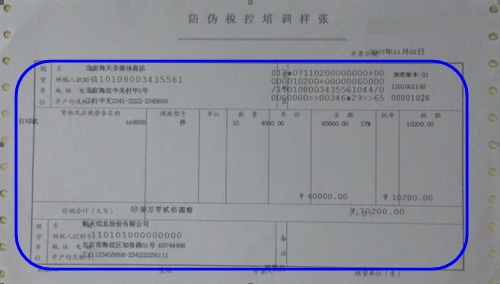
解决方法:
由于打印参数配置两侧边距不对称或者安装的纸张靠左或者靠右,打印的内容就会向两侧偏移,打印机上的处理方法如下:
如果纸张装的位置偏左打印的内容就会偏右,相反纸张偏右打印的内容就会偏左,我们只需要将纸张的位置向反方向移动适当的位置即可解决此类问题
实例:点击查看
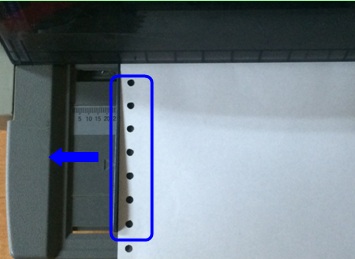
问题:打印机服务器安装好了好久了,忘记共享器地址了,重装电脑系统后不知道安装地址了; 解决方法: 1、首选我们在电脑上找到已安装好的打印机图标(可以正常打印的电脑),然后在打印机图标上右键鼠标“打印机属性”,图1 2、点击“端口”,图2 3、点击“配置端口” 图3 4、打印机名或IP地址(A):此处,此处显示的地址就是共享器的地址,查看到后,可以把这个地址输入到浏览器上看看是否可以访问,可以看到设备管理面,如果可以证明共享器网络是好的,图4
日常安装打印机服务器时候,有些客户没有注意到说明书最后一步,取消掉双向打印的√选,导致发出一个打印命令,但是打印机不停的在打印同样文件,特别是惠普的机器一定是要取消掉这个勾,其他机器根据机器类型而定,这边我们就讲一下怎么取消双向打印的勾; 取消方式,在已安装好的打印机图标上面右键鼠标–打印机属性–端口,看左小角,双向打印,前面有个√,取消掉,然后应用,保存 取消√以后点击确定即可,重新测试打印。
使用服务器的共享模式添加打印机,以下是以win11系统为例, 1、 点击“添加设备”按钮,过几秒钟,下面会出现“手动添加”字样 -2、 点击“手动添加”字样,会弹出窗口,将关联链接地址粘贴到输入框。(查看关联链接地址,点这里) -3、 接下来选打印机的驱动,左边找打印机的品牌,右边找打印机的型号,再点确定。(注意:如果列表里找不到对应的打印机型号,说明电脑上没有安装打印机的驱动,请上”驱动天空“下载并安装。) -4、 出现已成功添加的画面,再点下一页,最后点完成。 -5、 添加好打印机图标后就可以直接打印了。 注:此方式支持MAC系统共享打印。 》》》》共享模式打印机服务器设置教程方法,https://www.printfw.com/?p=2614 》》》》Windows7系统安装方法,https://www.printfw.com/?p=2932 》》》》Windows11系统安装方法,https://www.printfw.com/?p=2930
故障原因 按照说明书安装安装完成后打印机不打印,打印机HP P1102,P1106,P1108系列,P1566, 故障分析, 因惠普P1100系列的打印机自身有个智能打印功能,安装上共享打印后智能打印如开启状态是不能打印的,故需要关闭这个智能打印功能方可实现共享打印 解决办法, 找惠普官网下载智能打印工具或点击 下载智能打印工具,首先将此工具下载到电脑桌面后,然后把插到打印机服务器上面的打印机USB拔掉插到你电脑上,然后在电脑上将下载的工具解压,运行, 然后就可以看到有打印机型号显示,选重打印机型号,注意看,桌面右下角就会显示,禁用,点击禁用,保存即可,这样智能打印就关闭了,重启打印机,打印机服务器,然后把打印机USB在插到打印机服务器上测试打印,一切正常。 智能打印工具下载 点击下载 惠普官网下载 1、把打印机usb插到电脑上,运行工具,如下图: 2、选中页面上的打印机型号,点击右下角的禁用 3、禁用完后重启打印机,重启共享器,在把打印机usb线插到共享器上即可完成操作。 ———————————————————————- 例如在M1213nf打印机上关闭hp smart install方法:浏览驱动光盘或者从网上下载全功能驱动解压后,找到UTIL文件夹,双击打开,然后双击“SIUtility”,点击Printer,选中列表中的端口(若无选项刷新端口),选中后点击Next,会出现Disable HP Smartinstall on the selectd Printer的选项,选中后,问您是或否,选择是,字变红后表示智能安装已经关闭成功,然后重新拔插USB数据线 适应有,P1100系列,P1106,P1108,P1566,M1213NF,
多USB口共享打印时候一定要注意,默认共享器都是以单口USB的为例,所以默认端口好也是USB1口的端口即9100端口; 共享器分有支持1台,2台,4台打印机的共享器,IP地址都一样的,一个设备一个IP,多台打印机区分是由端口区分的(例如,一个房间2个门,2个人出入,各自走各自的门,),端口分别是,USB1,端口9100;USB2,端口9101;USB3,端口9102;USB4,端口9103;安装USB1口打印机时候直接一路默认安装即可, 如果是支持多台打印机的设备安装USB2口,USB3,USB4口打印机时候要注意了,到这步时候直接可以修改,如小图,点击设置, 查看打印机插在打印服务器的哪个USB口,然后输入对应的端口号。 ( USB1对应9100; USB2对应9101; USB3对应9102; USB4对应9103 ) 注意!注意!注意!多USB打印机服务器一定要注意端口号,对应,
出现的问题: 使用手机打印文件的时候不管打印多少打印机只出一张纸,一个文件多页文件也只有一张 解决方法: 首先打印时先选择预览打印,观察文件预览是否有问题。正常情况多页文件预览出来是有显示页数的 检查打印机驱动,选择文件后获取的打印机型号跟你打印服务器连接的打印机型号是否一致